でファイル エクスプローラーをタスク バーにピン留めする方法
タスク バーにファイル エクスプローラー アイコンがありませんか?手動で追加できます。 Windows 11 および 10 でファイル エクスプローラー アイコンをタスクバーにピン留めする手順は次のとおりです。
すべての Windows ユーザーが使用するアプリケーションが 1 つあるとすれば、それはファイル エクスプローラーです。ご存知のように、ファイル エクスプローラーは Windows に組み込まれているファイル管理ツールです。ファイルまたはフォルダーにアクセス、作成、変更、または削除するときはいつでも、ファイル エクスプローラーを使用する必要があります。
非常に強力で便利なアプリケーションである Windows では、ファイル エクスプローラーを開く方法が複数用意されています。実際、ファイル エクスプローラーは既定でタスク バーにピン留めされています。ただし、誤ってピン留めを外した場合や、ファイル エクスプローラーがタスク バーに表示されない場合は、手動でピン留めし直すことができます。実際、これを行うのは非常に簡単です。
そこで、これ以上苦労することなく、ファイル エクスプローラーを Windows のタスク バーにピン留めする方法を紹介しましょう。
以下の手順は同じように機能します。
目次:
ファイル エクスプローラーをタスクバーにピン留めする手順
いくつかの方法があります。タスクバーにエクスプローラー アイコンを追加します。ファイル エクスプローラーのアイコンをタスク バーにピン留めするための 2 つの信頼できる方法を紹介します。好きなものを選んでフォローしてください。
1.タスクバーからファイル エクスプローラーをピン留めする方法
ファイル エクスプローラー アイコンをタスクバーに直接ピン留めする方法は次のとおりです。
ファイル エクスプローラーを開きます。 [タスクバーにピン留め] を選択します。これにより、ファイル エクスプローラーのアイコンがタスクバーにピン留めされます。ファイル エクスプローラー ウィンドウを閉じます。
詳細な手順:
まず、ファイル エクスプローラーを起動します。 「Win + E」キーボードショートカットで実行できます。ファイル エクスプローラー アイコンは、起動後にタスクバーに表示されます。
タスクバーのファイル エクスプローラー アイコンを右クリックし、[タスクバーに固定] を選択します。
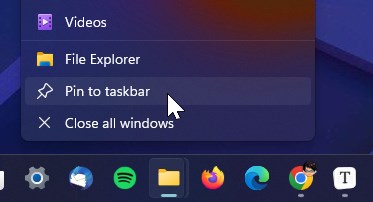
これを行うとすぐに、ファイル エクスプローラー アイコンがタスクバーにピン留めされます。ファイル エクスプローラー ウィンドウは閉じることができます。. アイコンが固定されているため、ファイル エクスプローラーのアイコンはタスク バーに残ります。
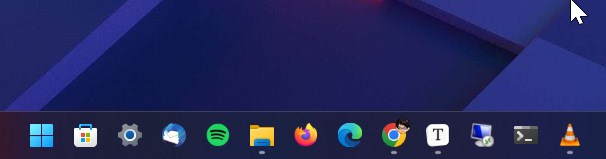
あなた
2. タスクバーのアイコンをドラッグして位置を変更できます。 [スタート] メニューからファイル エクスプローラーをピン留めする方法
[スタート] メニューから任意のアプリケーションをタスク バーにピン留めできます。ファイル エクスプローラーも例外ではありません。
「スタート」キーを押します。「ファイル エクスプローラー」を検索します。「ファイル エクスプローラー」の結果を右クリックします。「タスクバーにピン留めする」オプションを選択します。
詳細な手順:
[スタート] メニューを開くには、キーボードの [スタート] キーを押すか、タスクバーの [スタート] アイコンをクリックします。開いたら、「ファイル エクスプローラー」を検索します。
ここで、「ファイル エクスプローラー」の結果を右クリックし、[タスクバーにピン留めする] を選択します。
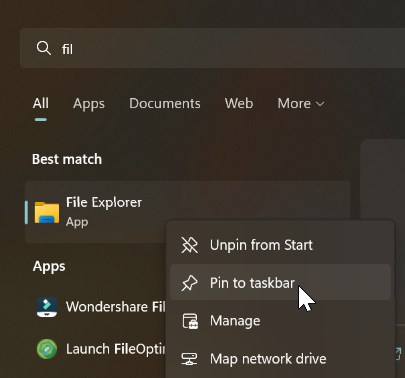
これを行うとすぐに、エクスプローラー アイコンがタスクバーに固定されます。
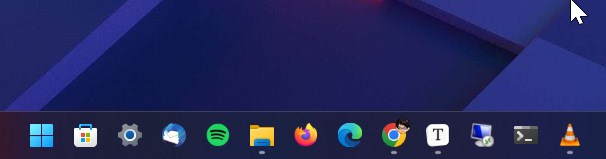
タスクバー上のアイコンをドラッグして位置を変更できます.
—
以上です。F を固定するのはとても簡単です。
このシンプルで簡単な Windows ハウツー ガイドがお役に立てば幸いです。
行き詰まったり、助けが必要な場合は、電子メールを送ってください。